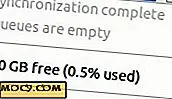Verwenden Sie das iPhone oder den iPod Touch als kabellose Maus
Wenn Sie eine Präsentation bearbeiten oder einfach nur zu Hause faulenzen, einen Film ansehen oder Musik hören, ist es nicht immer am bequemsten, aufzustehen und zu Ihrem Computer zu gehen, um die Station zu wechseln, die Lautstärke zu ändern, auf die nächste Folie zu klicken. usw. Es wäre schön, eine kleine Fernbedienung zu haben, oder?
Geben Sie RemoteMouse ein. Es ist eine praktische kleine App, die Sie auf Ihrem iPhone oder iPod Touch und sogar auf Ihrem iPad installieren können, damit das mobile Gerät als drahtlose Fernbedienung für Ihren Computer verwendet werden kann. Dies verbindet sich nicht nur mit Macs. Es kann auch eine Verbindung zu Windows herstellen. Während es vor Mountain Lion nur die Arbeit an OS X fördert, fand ich es auf der neuesten Version des Betriebssystems gut. Es funktioniert auch mit Android.
Hinweis : Android-Nutzer können hier die Alternative finden.

Ich war nicht klar, was der Unterschied zwischen der kostenpflichtigen Version und der kostenlosen Version war, also begann ich mit der offensichtlichen Wahl, frei. Nachdem ich es auf mein iPhone heruntergeladen und die App geöffnet hatte, bot es mir die Möglichkeit, das Handbuch zu lesen oder diese Option zu überspringen. Ich entschied mich dafür, das Handbuch zu lesen, aber es ist schön zu wissen, dass es ein Schritt ist, den ich überspringen kann, wenn ich neu installiere oder auf einem separaten Gerät installiere. Im Handbuch wurde alles für mich ausgelegt. Es gab kein Raten.

Der nächste Schritt ist, es von der Website auf Ihren Computer herunterzuladen. Sie warnen, dass der Computer und das Gerät WLAN im selben Netzwerk oder mit demselben Router verwenden müssen. Öffnen Sie die App, es ist eine schnelle Installation. Auf dem Mac ging es direkt in meine Menüleiste. Es gab mir die Wahl, die App automatisch oder manuell zu aktivieren. Wenn Sie nicht planen, es häufig zu verwenden, ist die Entscheidung klar, es manuell zu tun, aber wenn es etwas ist, das Sie regelmäßig verwenden werden, ist automatisch wahrscheinlich die kluge Wahl hier.

Als ich zurück zu meinem iPhone ging, verließ ich das Handbuch und es brachte mich zum Connect-Bildschirm. Dies bietet Ihnen die Möglichkeit, entweder eine automatische Verbindung herzustellen oder die IP-Adresse Ihres Computers einzugeben und die Verbindung manuell herzustellen. Ich entschied mich für Auto Connect, und es funktionierte und verband mich sehr schnell.

Nachdem Sie mit Ihrem Computer verbunden sind, bietet die App eine QWERTY-Tastatur und eine Drei-Tasten-Maus. Wenn Sie sich im grünen Teil des Bildschirms bewegen, können Sie die Maus auf dem Computerbildschirm bewegen. Das Berühren des Bildschirms entspricht dem Klicken mit der Maus und das Berühren mit zwei Fingern entspricht der rechten Maustaste. Zwei Finger auf dem Bildschirm zu gleiten ist wie das Schieben der Mausrolle.

Es gibt mehrere Möglichkeiten, die App zu nutzen, aber Sie müssen die kostenpflichtige Version kaufen. Wenn Sie Ihr Telefon in der kostenpflichtigen Version nach links drehen, erhalten Sie eine erweiterte Tastatur in der Querformatansicht mit Pfeilen, F-Tasten usw. Wenn Sie das Telefon nach rechts drehen, erhalten Sie ein Trackpad. Ich wünschte, die App hätte mich darüber informiert, dass das der Unterschied zwischen kostenlos und unbezahlt war. Bis dahin war es ein Ratespiel.
Egal, sogar die kostenpflichtige Version für 1, 99 € für die iPhone / iPod Touch App und 2, 99 € für die iPad App lohnt sich immer noch, wenn Sie eine Person sind, die sich weit weg von Ihrem Computer befindet und diese immer noch steuern möchte .